如何在 Windows PC 上下载 Ricoh IM C4500 驱动程序(轻松)
已发表: 2023-03-29本文分享了在 Windows 10/11 上下载 Ricoh IM C4500 打印机驱动程序并安装和更新驱动程序的各种方法,以防止出现各种打印问题。
理光IM C4500是一款多功能打印机,具有1200*1200 DPI打印分辨率、4700多页纸张容量等令人印象深刻的特性。 然而,尽管有这些世界一流的功能,除非 Ricoh IM C4500 驱动程序支持,否则打印机无法提供所需的输出。
适用于 Windows 10 的 Ricoh IM C4500 驱动程序将您的指令转换为二进制代码,即您的计算机可以理解的语言。 没有驱动程序,计算机就无法按照您期望的方式理解和执行您的命令。
此外,如果没有在 Windows 10/11 上下载更新的 Ricoh IM C4500 驱动程序,打印机甚至可能无法打印。 因此,本文向您介绍了下载、安装和更新驱动程序的最佳方法。
下载、安装和更新 Ricoh IM C4500 驱动程序的方法
您可以按照下面给出的方法为您的 Ricoh IM C4500 打印机下载最新的驱动程序,并进行安装和更新。
方法一:官网下载理光IM C4500驱动
每个打印机制造商都会在其官方网站上发布驱动程序。 您可以从那里下载并安装它们。 以下是从官网下载安装适用于Windows 10和11的Ricoh IM C4500驱动程序的步骤。
- 首先,导航到理光的官方网站。
- 其次,单击支持和下载选项卡。
- 现在,从屏幕菜单中选择支持。
- 单击驱动程序和软件。
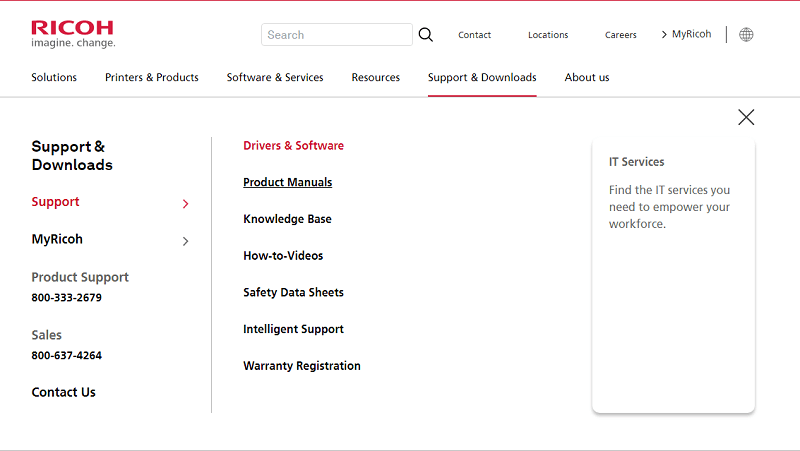
- 现在,选择类别,即打印机和复印机,选择子类别,即多功能打印机/复印机,然后选择型号,即 IM C4500。
- 点击提交按钮进入下一步。
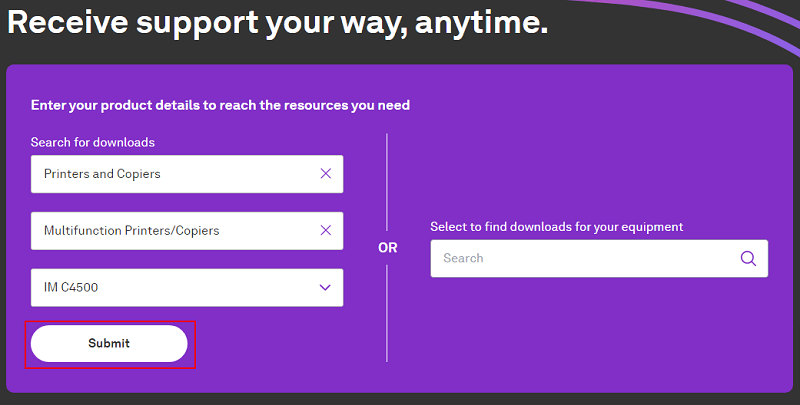
- 选择 IM C4500 的驱动程序选项。
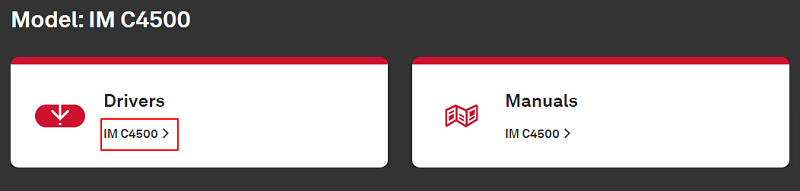
- 现在,您需要阅读软件许可协议并单击“我同意”按钮。
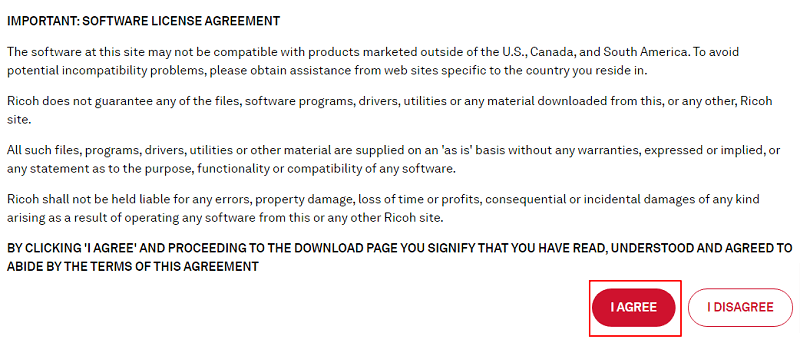
- 确保检测到的操作系统正确。 如果不正确,您可以单击“选择其他操作系统”来选择您的操作系统。
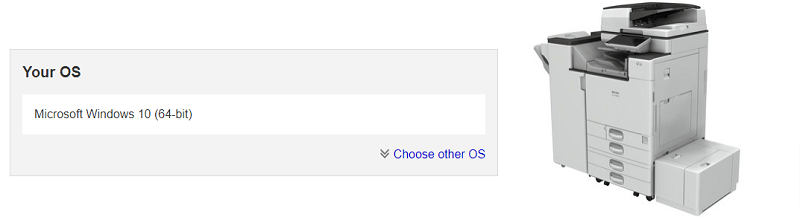
- 选择驱动语言,点击下载选项,下载理光IM C4500驱动安装文件。
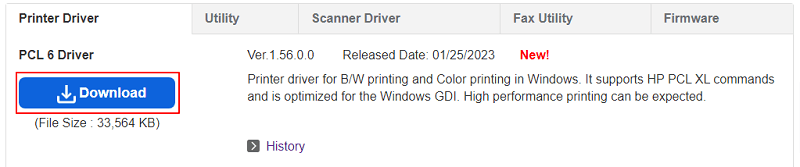
- 双击下载的文件并按照说明为您的 Ricoh 打印机安装驱动程序。
方法二:通过设备管理器下载驱动更新
Windows 中的设备管理器实用程序允许您下载并安装所有必要的驱动程序(包括 Ricoh IM C4500 打印机的驱动程序)。 虽然以这种方式下载驱动程序的过程可能会有点长,但您仍然可以按照以下步骤进行尝试。

- 右键单击任务栏上的Windows 图标,然后从屏幕上的选项中选择设备管理器。
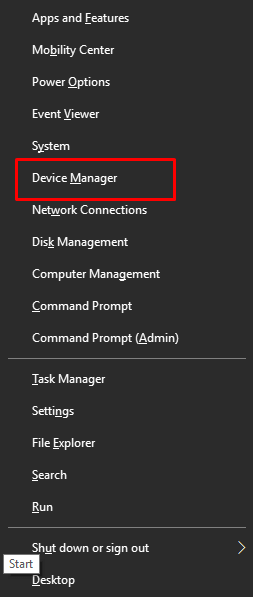
- 打开设备管理器后,单击打印机或打印队列类别。
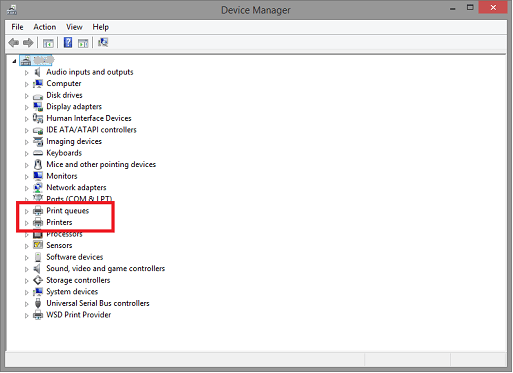
- 现在,右键单击 Ricoh IM C4500 打印机,然后从可用菜单中选择更新驱动程序选项。
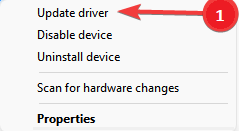
- 如果您想下载适用于 Windows 10 的 Ricoh IM C4500 驱动程序,请选择自动搜索更新的驱动程序软件。 如果您需要适用于 Windows 11 的驱动程序,请选择自动搜索驱动程序。
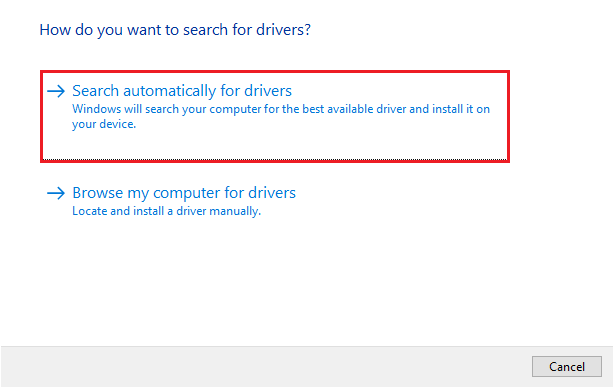
- 等待 Windows 完成驱动程序搜索、下载和安装。
- 最后,重新启动计算机以完成该过程。
方法 3:更新计算机的操作系统
更新计算机的操作系统也是一种流行的下载和安装所需驱动程序的方法。 但是,它也有一些缺点,例如 Windows 有时可能无法检测到驱动程序更新,尤其是更新非常新的驱动程序。 尽管如此,您还是可以按照以下步骤以这种方式下载 Ricoh IM C4500 驱动程序更新。
- 在键盘上,同时按下Windows和I键以打开“设置”。
- 现在,选择名为更新和安全的设置。
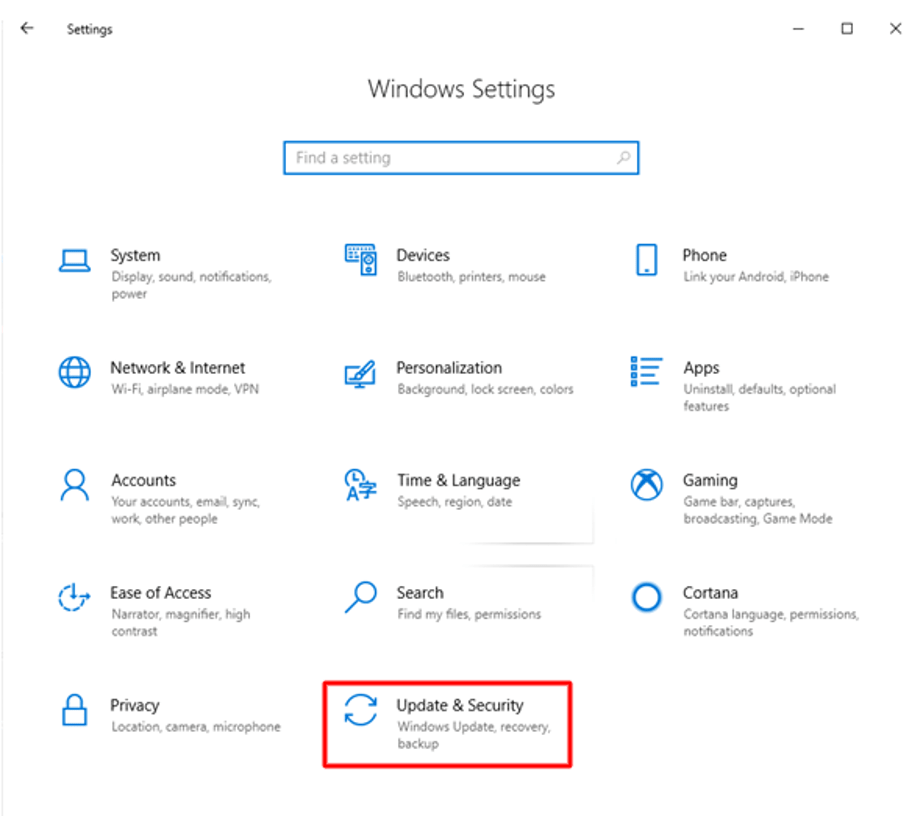
- 查找并单击检查更新。
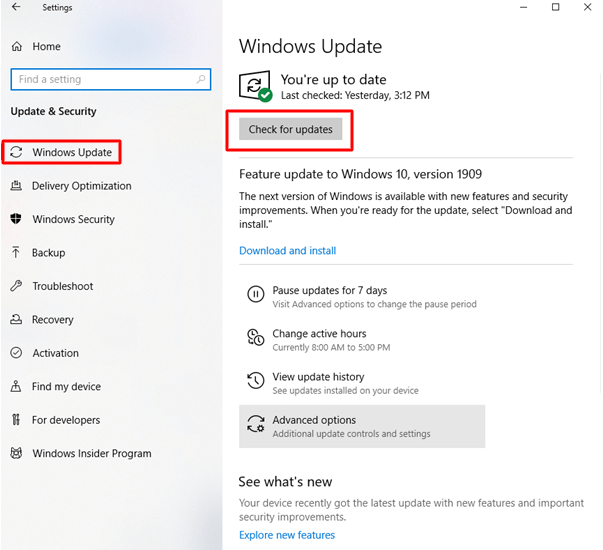
- 下载并安装 Windows 推荐的更新。
- 最后,通过重新启动计算机来完成该过程。
方法四:自动下载并更新Ricoh IM C4500驱动(推荐)
上面,我们讨论了为 Windows 10 和 11 下载和安装更新的 Ricoh IM C4500 驱动程序的各种手动方法。您可能会觉得,这些方法有点麻烦。 此外,您最终可能会手动安装不正确或不兼容的驱动程序,从而影响计算机的性能。
因此,我们推荐通过 Bit Driver Updater 等软件自动下载、安装和更新驱动程序。
Bit Driver Updater 一键自动下载并安装所有必需的驱动程序。 此外,它还拥有许多有用的功能,例如旧驱动程序的备份和还原、扫描调度、驱动程序下载速度加速等。
以下是在您的设备上下载和安装 Bit Driver Updater 的链接。 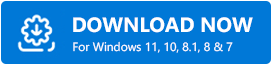
安装软件后,需要几秒钟时间扫描您的计算机。 扫描完成后,屏幕上会出现一个显示所有过时驱动程序的列表。 您可以使用“全部更新”按钮自动更新所有这些过时的驱动程序。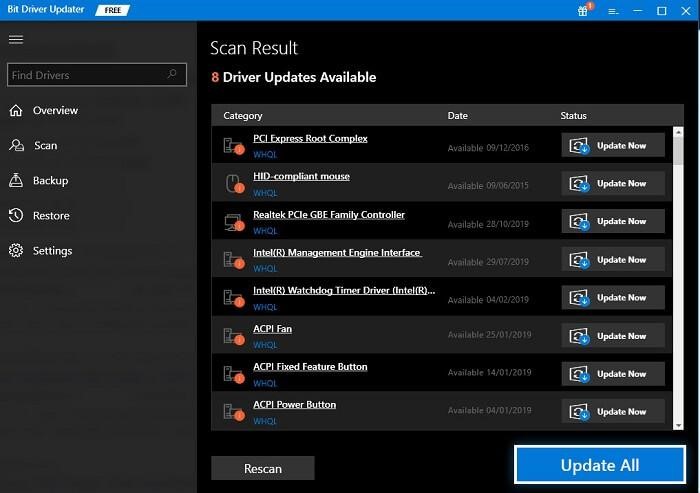
Bit Driver Updater 还提供了一个 Update Now 工具来仅更新单个驱动程序。 但是,专家建议更新所有旧驱动程序以提高 PC 性能。
Ricoh IM C4500 驱动程序下载、安装和更新
本文讨论了下载、安装和更新适用于 Windows 10 和 11 的 Ricoh IM C4500 驱动程序的最佳方法。您可以按照这些方法中的任何一种来下载、安装和更新所需的驱动程序。
我们认为,最好的方法是通过 Bit Driver Updater 下载驱动程序。 如果您有不同的看法,或者您对这篇文章有任何建议/问题,请发表评论。 我们很高兴收到您的来信。
